Claude Code のインストールと初期設定
Claude Code を使い始めるには、まず開発環境の準備とインストールが必要です。
本記事では、各OS別のインストール手順と、最初のコマンドを実行するまでの流れを解説します。 手順通りに進めれば、確実に Claude Code を動かせるようになります。
必要な環境と前提条件
Claude Code を使用するには、以下の環境が必要です。
対応OS
- macOS: 10.15以上
- Windows: 10以上(2025年7月以降はWSL不要)
- Linux: Ubuntu 20.04以上
必要なソフトウェア
- Node.js: バージョン18以上(推奨:22 LTS)
- npm: Node.js に付属
Anthropic アカウント
- 無料アカウントでも利用可能
- 本格的な利用にはProプラン(月額$20)以上を推奨
その他
- インターネット接続(認証とAI処理に必須)
- ターミナルの基本操作の知識
Node.js のインストール
Claude Code は Node.js 上で動作するため、最初に Node.js をインストールします。
なお、別なカリキュラムで詳しく書いておきますので、こちらも参考にしてみてください。
macOS の場合
Homebrew を使用してインストールします。
# Homebrewがインストールされていない場合/bin/bash -c "$(curl -fsSL https://raw.githubusercontent.com/Homebrew/install/HEAD/install.sh)"
# Node.jsをインストールbrew install node
# バージョン確認(18以上であることを確認)node --versionWindows の場合
Windowsでは、2025年7月以降はWSLを使わずに直接インストールが可能です。
方法1: 直接インストール(推奨)
手順1: Node.jsのインストール
- Node.js公式サイトから Windows Installer をダウンロード
- LTS版(22.x)を選択してインストール
- インストール中は全てデフォルト設定でOK
手順2: インストール確認
コマンドプロンプトを開いて以下を実行:
node --versionnpm --version方法2: WSL経由でのインストール(上級者向け)
より Linux に近い環境で開発したい場合は、WSL を使用することもできます。
手順1: WSLのインストール
PowerShell を管理者権限で開き、以下を実行します。
# WSL2とUbuntu 22.04を同時にインストールwsl --install -d Ubuntu-22.04インストール完了後、PCを再起動してください。
手順2: Ubuntuの初期設定
- 再起動後、「Ubuntu 22.04」が自動的に起動します
- 起動しない場合は、スタートメニューから「Ubuntu」を検索して起動
- ユーザー名とパスワードの設定を求められるので入力
- ユーザー名:英数字のみ推奨
- パスワード:入力時は表示されません
手順3: Node.jsのインストール(nvm推奨)
Ubuntu ターミナル内で以下を実行します。
# パッケージリストを更新sudo apt update && sudo apt upgrade -y
# nvmをインストール(Node.jsのバージョン管理ツール)curl -o- https://raw.githubusercontent.com/nvm-sh/nvm/v0.39.7/install.sh | bash
# 設定を反映source ~/.bashrc
# Node.js 22 LTSをインストールnvm install 22nvm use 22nvm alias default 22
# バージョン確認node --versionnpm --versionClaude Code のインストール
Node.js の準備ができたら、Claude Code をインストールします。
npm install -g @anthropic-ai/claude-codeインストール時のトラブルシューティング
権限エラーが発生した場合
グローバルインストールの権限がない場合は、npm の設定を変更します。
# npmグローバルディレクトリを作成mkdir -p ~/.npm-global
# npmの設定を変更npm config set prefix ~/.npm-global
# パスを追加(bashの場合)echo 'export PATH=~/.npm-global/bin:$PATH' >> ~/.bashrcsource ~/.bashrc
# パスを追加(zshの場合)echo 'export PATH=~/.npm-global/bin:$PATH' >> ~/.zshrcsource ~/.zshrc
# 再度インストールnpm install -g @anthropic-ai/claude-codeインストール確認
以下のコマンドでバージョンが表示されれば成功です。
claude --version#=> 例: 1.0.67 (Claude Code)初回起動と認証設定
Claude Code の起動
作業用ディレクトリを作成し、Claude Code を起動します。
# ホームディレクトリに移動cd ~
# 作業用ディレクトリを作成mkdir my-claude-projectcd my-claude-project
# Claude Codeを起動claude表示モードの選択
起動すると、以下のように表示されるかと思います。
╭──────────────────────────╮│ ✻ Welcome to Claude Code │╰──────────────────────────╯
Let's get started.
Choose the text style that looks best with your terminal: To change this later, run /theme
❯ 1. Dark mode✔ 2. Light mode 3. Dark mode (colorblind-friendly) 4. Light mode (colorblind-friendly) 5. Dark mode (ANSI colors only) 6. Light mode (ANSI colors only)
Preview ╭──────────────────────────────────────────────────────────────────────────────────────────────────╮ │ 1 function greet() { │ │ 2 - console.log("Hello, World!"); │ │ 2 + console.log("Hello, Claude!"); │ │ 3 } │ ╰──────────────────────────────────────────────────────────────────────────────────────────────────╯特にこだわりがなければデフォルトの Dark mode が選択された状態で Enter を押します。
利用アカウントの設定
次に、以下のような画面が表示されるかと思います。
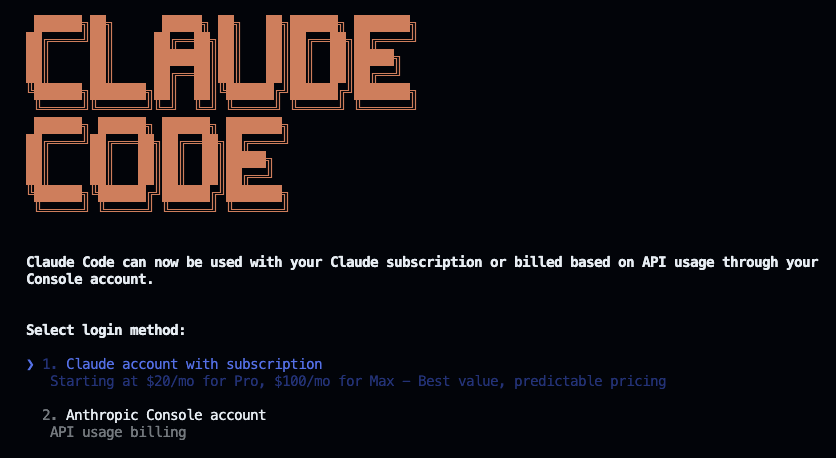
大事なのは、以下の選択肢の部分です。
Select login method:
❯ 1. Claude account with subscription Starting at $20/mo for Pro, $100/mo for Max - Best value, predictable pricing
2. Anthropic Console account API usage billing初回起動時に認証方法を選択することになります。
Claude App(ProまたはMaxプラン)
- Claude.ai のアカウントでログイン
- 初心者におすすめ
- 定額
Anthropic Console(APIキー方式)
- Anthropic Console でAPIキーを発行して利用
- 開発者向けの詳細な利用が可能
- 従量課金
デフォルトでは、Claude のサブスクリプションを利用する方法が選択されています。
多くの方はこちらかと思いますので、そのまま Enter を選択します。
すると、ブラウザで以下のように表示されますので 承認する を選択します。
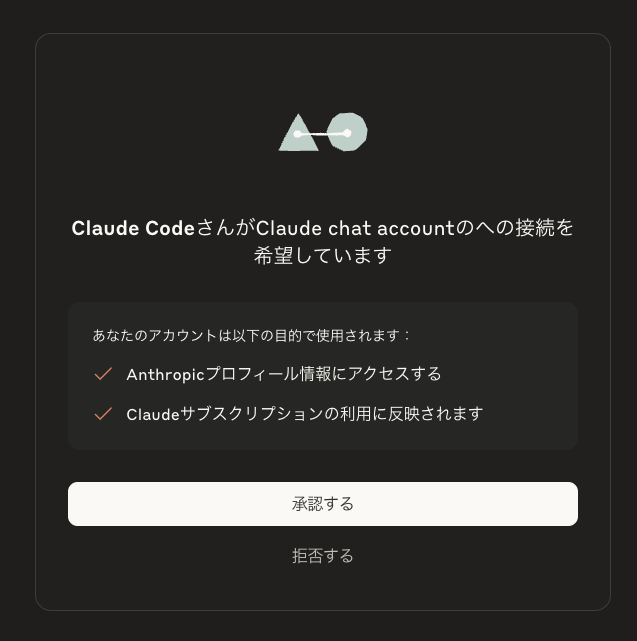
なお、WSL を利用している場合は承認後にコードが表示されるかと思いますので、そちらを Claude Code 側に入力してあげれば認証が完了します。
Login successful. Press Enter to continue…最初にセキュリティ上の注意点(AI なので間違いやリスクもあり得る旨)が表示されますので、読んでから Enter を押します。
Security notes:
1. Claude can make mistakes You should always review Claude's responses, especially when running code.
2. Due to prompt injection risks, only use it with code you trust For more details see: https://docs.anthropic.com/s/claude-code-security
Press Enter to continue…これで、Claude のサブスクリプションを使って、Claude Code が定額で使い放題となりました。
ターミナルセットアップ
利用しているOSや環境によりますが、以下のように表示される場合があります。
こちらは Mac を使用している場合の表示です。
Use Claude Code's terminal setup?
For the optimal coding experience, enable the recommended settings for your terminal: Shift+Enter for newlines
❯ 1. Yes, use recommended settings 2. No, maybe later with /terminal-setup
Enter to confirm · Esc to skip1 番を選択して Yes を押すと、今後 Shift + Enter キーで改行しながら入力できるので、おすすめです。
基本的な使い方
認証が完了すると、Claude Code との対話が始まります。
以下のように表示されれば、プロンプト(Claude Code への指示)の入力待ち状態です。
╭────────────────────────────────────────────────────────────────────────────────────────────────────╮│ > Try "fix typecheck errors" │╰────────────────────────────────────────────────────────────────────────────────────────────────────╯ ? for shortcutsプロジェクトの初期化
最初に /init コマンドでプロジェクトを初期化します。
> /initこのコマンドにより、CLAUDE.md ファイルが生成されます。 このファイルには、プロジェクトの構造や規約が記録されます。
空のプロジェクトで起動すれば特に書くことはありませんが、既存のプロジェクトであれば色々と追記されます。
詳しくは後のレッスンで学習します。
補足:コマンド入力例について
なお、今後カリキュラムの中では、以下のように > をつけて入力コマンドやプロンプトを示すことがあります。
> /initここで > というのは、Claude Code の入力欄で常に表示されている記号を表しています。 そのため、ここで実際に入力するのは /init という文字だけであることに注意してください。
基本的な操作例
では、試しに軽く使ってみましょう。
例えば、以下のような内容を試してみるといいでしょう。
HTMLファイルの作成
> 簡単なHTMLファイルを作成してください初回実行時、特に VS Code のターミナルで実行している時は以下のように表示されるかと思います。
╭────────────────────────────────────────────────────────────────────────────────────────────────────╮│ ││ Opened changes in Visual Studio Code ⧉ ││ Save file to continue… ││ ││ Do you want to make this edit to index.html? ││ ❯ 1. Yes ││ 2. Yes, and don't ask again this session (shift+tab) ││ 3. No, and tell Claude what to do differently (esc) ││ │╰────────────────────────────────────────────────────────────────────────────────────────────────────╯これはファイル編集をして良いかどうか聞かれています。
さらに、それぞれの選択肢の意味は以下のようになっています。
- 1番の選択肢:今回だけ許可
- 2番の選択肢:常に許可
- 3番の選択肢:拒否
基本的には2番の選択肢に十字キーを使って合わせ、Enter を押してあげればOKです。
これで実際に作られたファイルは以下のようなものでした。 Claude Code を起動した(claude コマンドを実行した)フォルダの中に、index.html が作られています。
<!DOCTYPE html><html lang="ja"><head> <meta charset="UTF-8"> <meta name="viewport" content="width=device-width, initial-scale=1.0"> <title>シンプルなHTMLページ</title></head><body> <h1>ようこそ!</h1> <p>これは簡単なHTMLファイルです。</p> <ul> <li>項目1</li> <li>項目2</li> <li>項目3</li> </ul></body></html>よく使うコマンド一覧
Claude Code には便利なスラッシュコマンドが用意されています。
詳しくは後ほど学んでいきましょう。
| コマンド | 説明 |
|---|---|
/init | プロジェクトを分析してCLAUDE.mdを生成 |
/clear | 会話履歴をクリア |
/help | ヘルプを表示 |
/exit | Claude Codeを終了(Ctrl+Cでも可) |
環境別の注意点
macOS
- ターミナルは標準のTerminal.appかiTermを推奨
- zsh がデフォルトシェルなので、設定ファイルは
.zshrc
Windows (WSL)
- Windows Terminal の使用を推奨
- ファイルパスの違いに注意(
/mnt/c/が C ドライブ) - WSL2 の使用を推奨(パフォーマンスが向上)
トラブルシューティング
「command not found」エラー
パスが通っていない可能性があります。
# 現在のパスを確認echo $PATH
# npmのインストール先を確認npm config get prefix
# パスを追加(例:bashの場合)echo 'export PATH="$PATH:$(npm config get prefix)/bin"' >> ~/.bashrcsource ~/.bashrcWSLでnpmが見つからない
WSL を再起動し、Node.js を再インストールしてください。
# WSLを再起動(PowerShellから)wsl --shutdownwsl
# Node.jsを再インストールsudo apt updatesudo apt install nodejs npm認証エラー
以下を確認してください。
- ブラウザのポップアップブロッカーを無効化
- ファイアウォールやプロキシの設定
- 別のブラウザで試す
まとめ
Claude Code のインストールと初期設定が完了しました。
基本的なコマンドも実行できるようになったので、次回はより実践的な使い方を学んでいきます。